Mentsd el a Gmail-mellékleteket a Google Drive-ba az egyszerű módon
A Gmail mellékleteinek manuális mentése a Google Drive-baegy lassú folyamat, amikor először le kell töltenie a fájlt, el kell mentenie a számítógépére a Google Drive-ba, meg kell nyitnia a Google Drive-ot, és feltölteni a fájlt, bejelentkezve a Google-fiókjába. A Drive-hoz kapcsolódó Gmail-mellékleteknek köszönhetően a felhasználók egyetlen kattintással átvihetik a mellékleteket a Gmail e-mail üzenetekről a Google Drive-ra. Így működik.
Telepítse és tesztelje a Gmail-mellékletet a meghajtó-bővítményhez
Nyissa meg a Gmail Melléklet a Drive-ra honlapot a Chrome Internetes áruházban, és kattintson az Add to Chrome gombra.

A telepítés során kattintson a Hozzáadás gombra, amikor a telepítés megerősítését kéri.
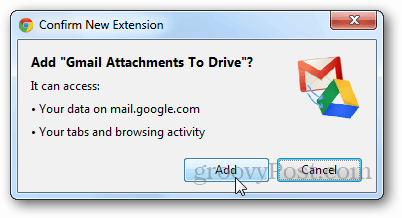
A telepítés után megerősítő üzenetet fog látni az ábrán látható módon.
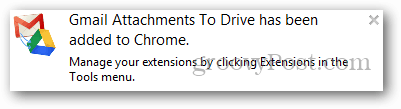
Most frissítse Gmail-fiókját, és nyisson meg minden olyan mellékletet tartalmazó e-mailt. Látni fogja a Mentés a meghajtóba lehetőséget, valamint a Megtekintés és letöltés lehetőséget. A kipróbáláshoz kattintson a Mentés a meghajtóra gombra.
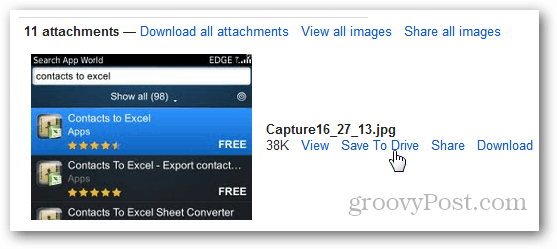
A kiterjesztés automatikusan feltölti akiválasztott fájlt a Google Drive-fiókjába, és a folyamat befejezése után nyisson meg egy új lapot. Ha a fájl már létezik a Google Dokumentumokban, akkor a meglévő fájl felülírása helyett másolatot készít a fájlról.
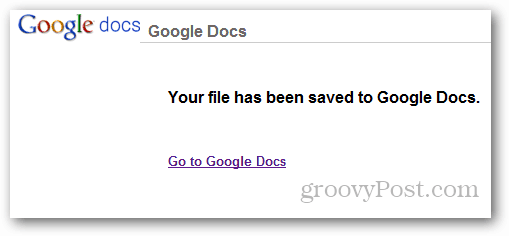
Következtetés
A Chrome-bővítmény meghajtóhoz fűzött Gmail-melléklet óriási időmegtakarítást jelent, és nagyon ajánlom mindenkinek, aki használja a Google Drive-ot.

![A Google hozzáadási és beillesztési funkciót ad hozzá a GMAIL-hez [groovyNews]](/images/news/google-adds-drag-and-drop-attachments-feature-to-gmail-groovynews.png)






![Húzza és dobja be a képeket közvetlenül a Gmailbe a Chrome-ban [groovyNews]](/images/google/drag-and-drop-images-directly-into-gmail-in-chrome-groovynews.png)

Szólj hozzá